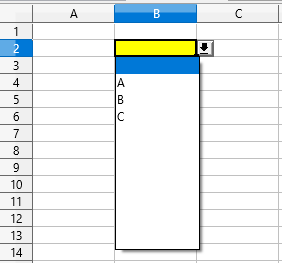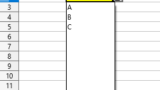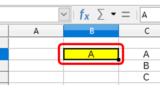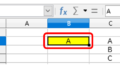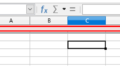Ver 6.3
ドロップダウンリストの先頭を『空白』に設定するには
ドロップダウンリストの先頭を『空白』に設定する方法は次の通りです。
セル範囲で設定するなら・・・
空白のセルを先頭に追加した状態で範囲選択を行います。連続したセル範囲となるように選択しましょう。
リストで設定するなら・・・
入力項目の先頭行に空白を入力した状態で改行を行います。空白を入力することを忘れないように注意しましょう。
空白の状態に戻せればOKなら・・・
【Delete】キーを押すと、セルを『空白』の状態に戻すことができます。
ドロップダウンリストから『空白』を選択できることに抵抗がある方は、この方法がオススメです。
関連する記事
セル範囲を使用する場合
操作手順
(1)
ドロップダウンリストの先頭を『空白』に設定するセルへ移動して下さい。
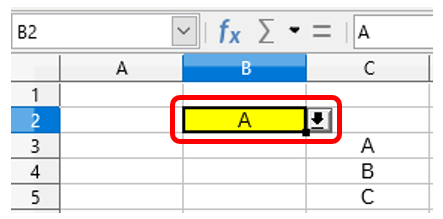
(2)
【データ】→【入力規則】の順にクリックして下さい。
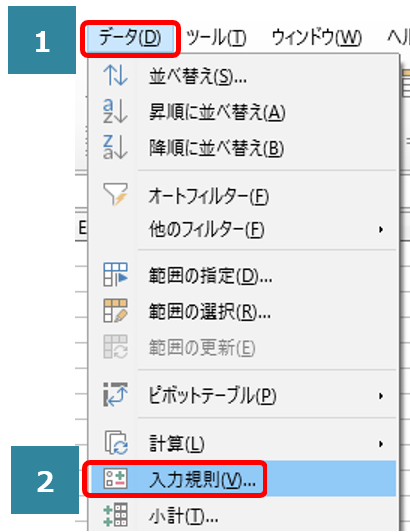
(3)
【条件】タブをクリックして下さい。
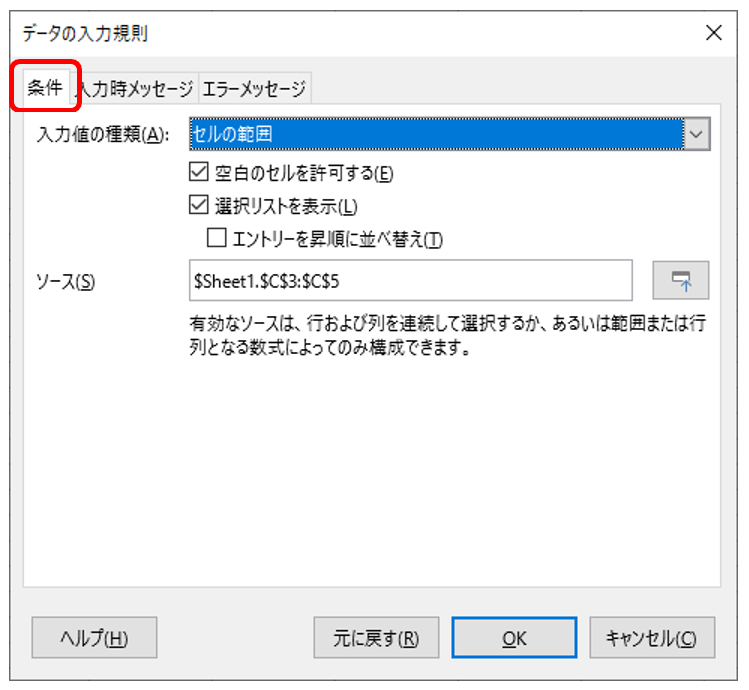
(4)
ソースの右隣の入力欄をクリックして下さい。
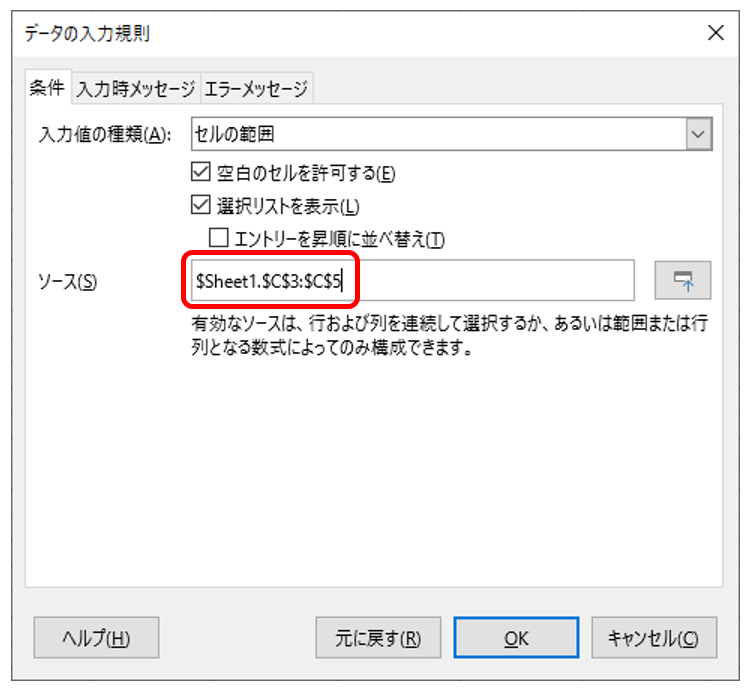
(5)
空白のセルを先頭に追加した状態で、セル範囲を選択して下さい。
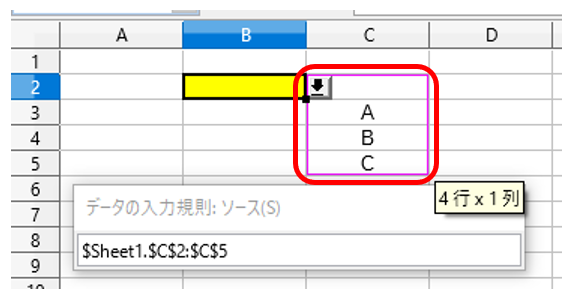
(6)
【OK】をクリックして下さい。
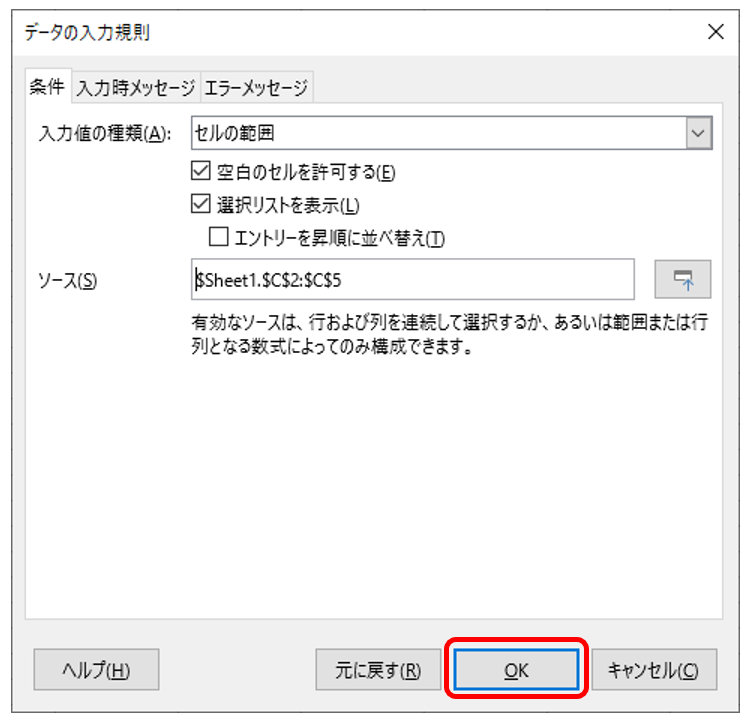
(7)
ドロップダウンリストの一覧から、『空白』を選択することができるようになります。
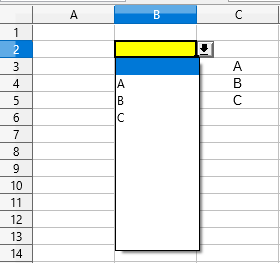
リストを使用する場合
先頭に『空白』を設定する際のポイント
ポイントは次の2つです。
- 入力項目の先頭に空の行を追加すること
- 追加した空の行で空白を1回以上入力すること
先頭に『空白』が表示されない場合は・・・
空白を入力しているかを確認しましょう。
空白を入力せずに改行しても、ドロップダウンリストから『空白』を選択することができません。
空白を入力するには
空白の入力は、【スペース】キーで行います。
・【無変換】キーと【変換】キーの間にあるキーです。
半角または全角で、空白を1回以上入力して下さい。
なお、””(ダブルクォーテーション)を2つ入力する方法では『空白』と認識されません。
操作手順
(1)
ドロップダウンリストの先頭を『空白』に設定するセルに移動して下さい。
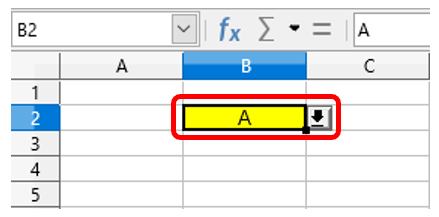
(2)
【データ】→【入力規則】の順にクリックして下さい。
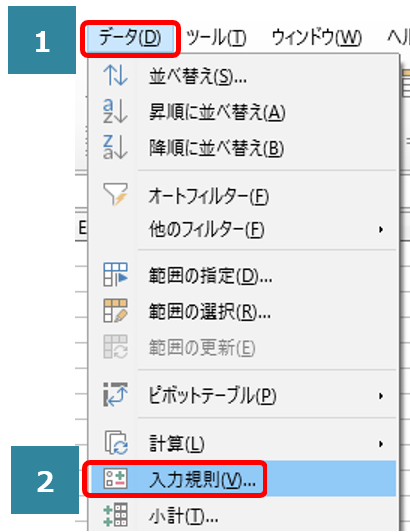
(3)
【条件】タブをクリックして下さい。
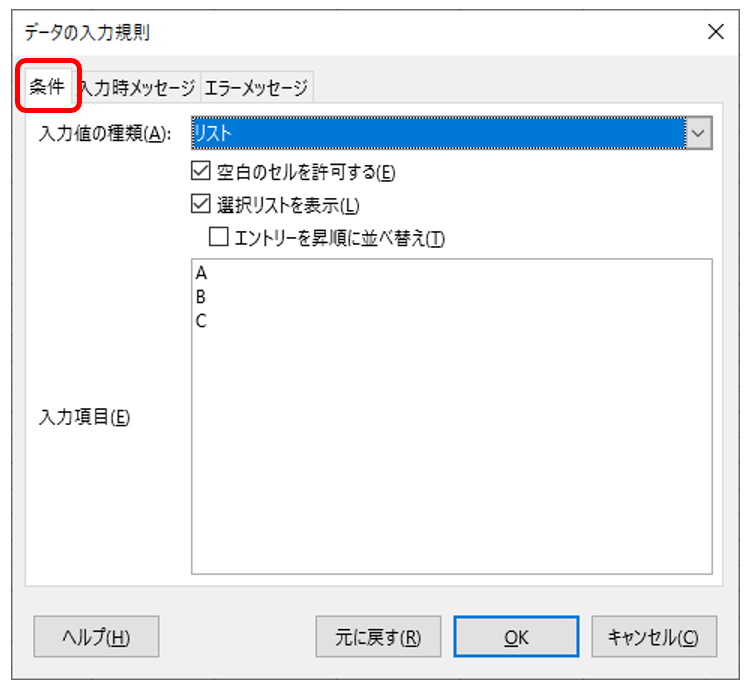
(4)
入力項目の右隣の入力欄をクリックして下さい。
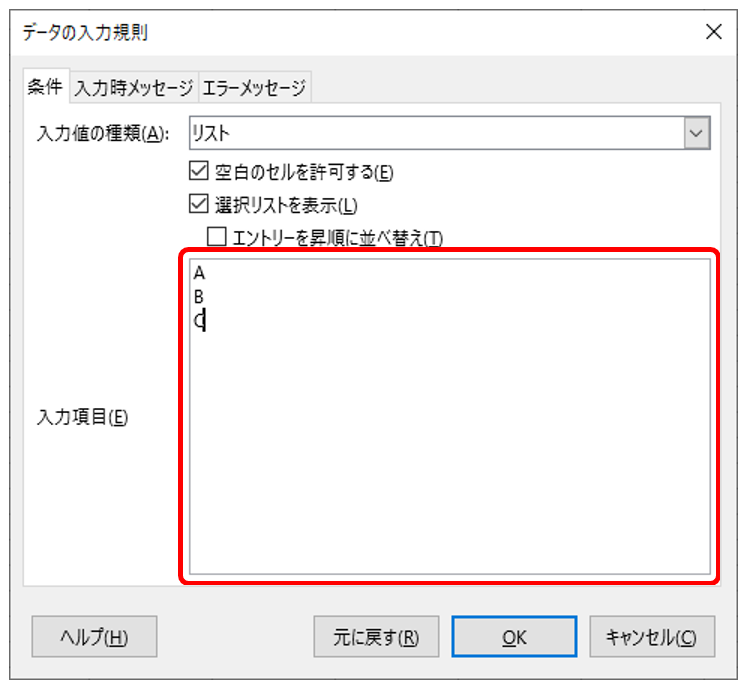
(5)
リストの先頭で改行して下さい。
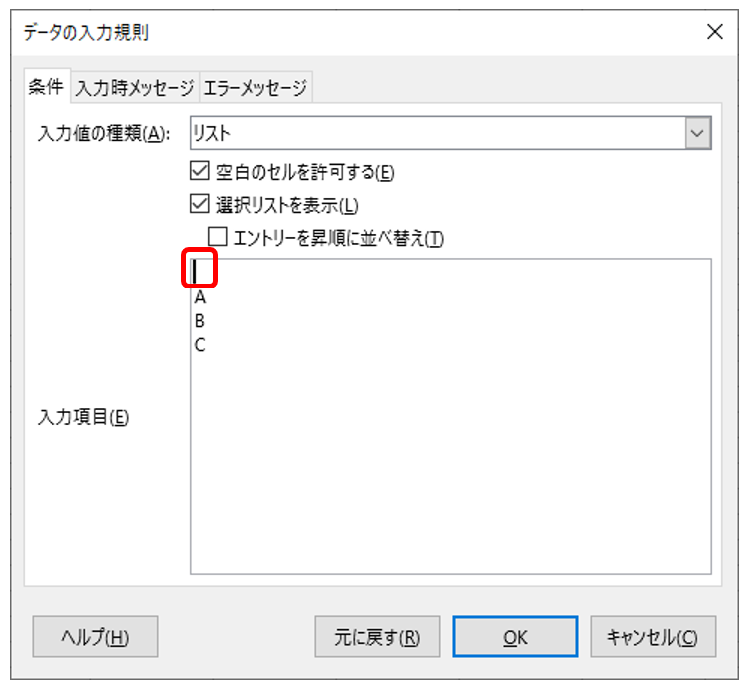
・(5)は改行後にカーソルを先頭行に移動した状態の画像です。
(6)
リストの先頭行で空白を入力し、【OK】をクリックして下さい。
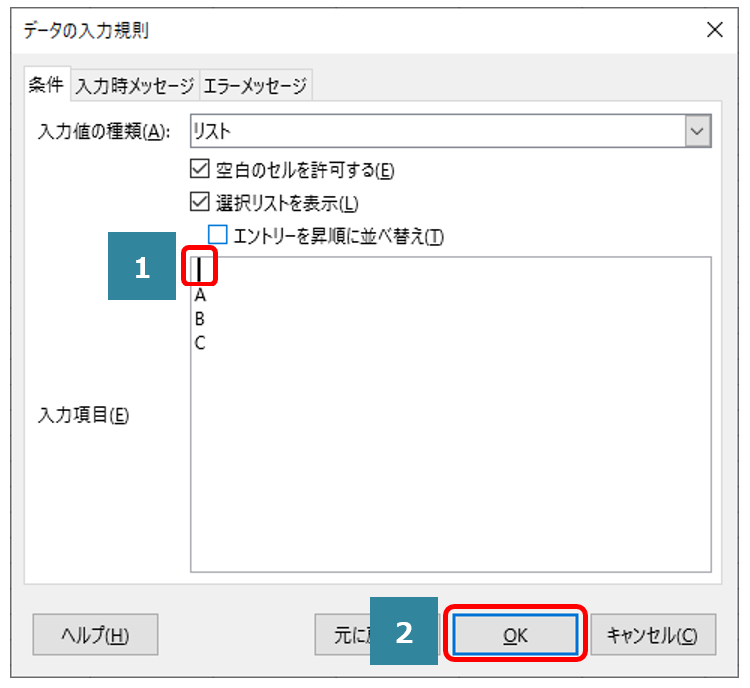
・空白を入力しない場合は、ドロップダウンリストから『空白』を選択することができません。
(7)
ドロップダウンリストの一覧から、『空白』を選択することができるようになります。